win7游戏不能全屏怎么设置 win7游戏窗口无法最大化怎么办
有用户在使用windows7系统玩游戏的过程中,发现在游戏界面内设置全屏无法生效,玩起游戏来非常不舒服。今天小编就给大家带来了win7游戏窗口无法设置全屏最大化的解决方法。不管用户玩的是红色警戒、魔兽争霸这类单机游戏还是cf这类网络游戏,都可以通用。有需要的用户们赶紧来看一下吧。
win7游戏不能全屏怎么设置
1、分辨率没问题,就点击开始——搜索”regedit“——点击regedit。
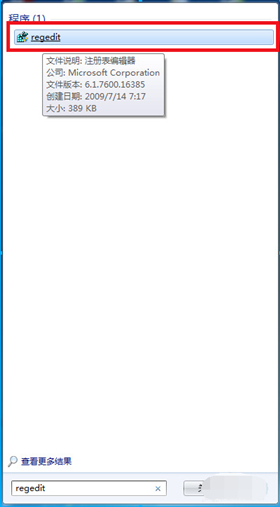
2、接着选择HEKY_LOCAL_MACHINE——SYSTEM——ControlSet001——Control。
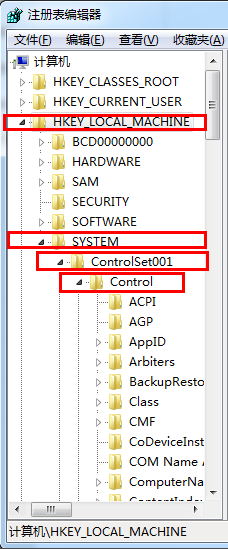
3、然后点击GraphicsDrevers——configuration。
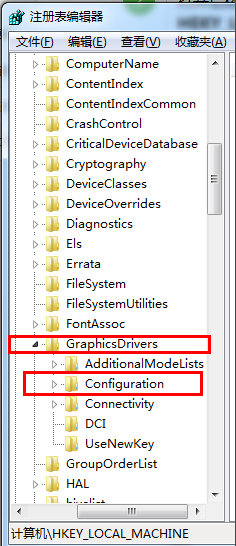
4、接着在configuration上右击选择查找。
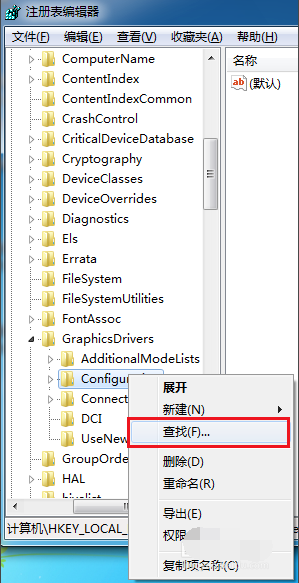
5、然后输入”scaling“,点击”查找下一个“
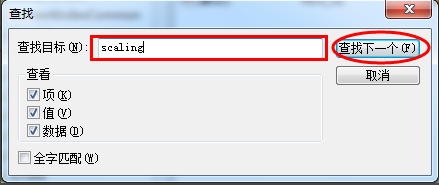
6、右键点击scaling,选择”修改“。
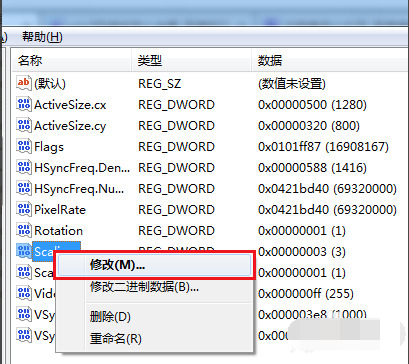
7、将数值数据由4改为3即可。(少数部分修改后没有游戏仍不能全屏,将3改4后看看能不能全屏,把游戏关闭后,再将4改为3)
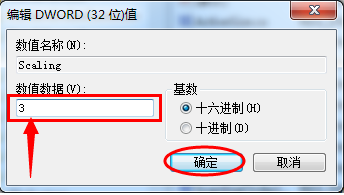
方法二、
1、右击桌面,然后选择屏幕分辨率。
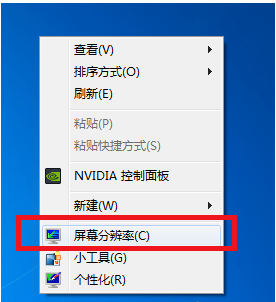
2、接着选择分辨率,选择推荐的分辨率,然后确定保存。
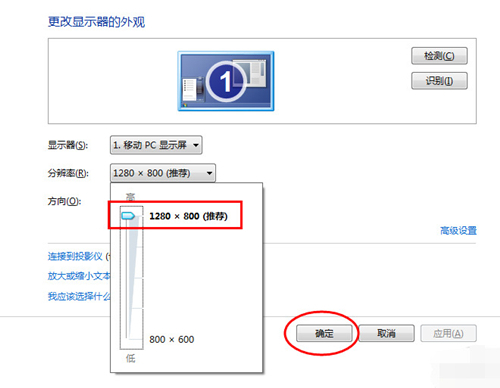
以上就是win7游戏不能全屏的设置方法介绍了,希望对各位用户们有所帮助。
最新推荐
-
谷歌浏览器下载文件存储位置怎么修改

谷歌浏览器下载文件存储位置怎么修改?谷歌浏览器是一款开源的强大的浏览器,支持用户进行自定义的设置,那如果用 […]
-
火狐浏览器打不开该网页因为无法连接到服务器怎么解决

火狐浏览器打不开该网页因为无法连接到服务器怎么解决?火狐浏览器拥有强大丰富的功能,很受用户欢迎,但是有的用 […]
-
mac如何设置屏幕常亮不黑屏 mac不黑屏设置方法

mac如何设置屏幕常亮不黑屏?苹果电脑系统中很多功能也跟win系统类似,比如常用的亮度功能等,都可以通过调 […]
-
win11系统怎么和手机连接 win11连接手机功能

win11系统怎么和手机连接?在最新的win11系统中,微软提供了连接手机功能,通过win11系统与手机进 […]
-
win113d加速如何开启 win11怎么开启高性能模式

win113d加速如何开启?在电脑系统中,用户通过开启3d加速功能,可以让游戏显得更流畅,更好的展现图像效 […]
-
win10没有有效ip配置该怎么解决 Win10以太网没有有效的IP配置
win10没有有效ip配置该怎么解决?本地连接没有有效的IP配置的问题,其实是因为你的电脑无法正常获取到网 […]
热门文章
谷歌浏览器下载文件存储位置怎么修改
2火狐浏览器打不开该网页因为无法连接到服务器怎么解决
3mac如何设置屏幕常亮不黑屏 mac不黑屏设置方法
4win11系统怎么和手机连接 win11连接手机功能
5win113d加速如何开启 win11怎么开启高性能模式
6win10没有有效ip配置该怎么解决 Win10以太网没有有效的IP配置
7oppo手机允许安装未知应用在哪里设置 oppo允许安装未知来源
8win10电脑显示无法识别的usb设备怎么办 win10一直提示无法识别的usb设备
9steam加好友错误代码118解决方法
10怎么取消win10开机自检功能 win10关闭自检硬盘
随机推荐
专题工具排名 更多+





 闽公网安备 35052402000378号
闽公网安备 35052402000378号